在日常中很多朋友会在公司或者学校带一个笔记本电脑,然后连接各种连接线开会投屏文档、PPT之类的,连接非常麻烦,而且连接上就要花不少的时间,对于经常开会的人来说这是一个非常苦恼的事情,有什么办法可以解决呢?
其实除了笔记本连接线投屏到大屏设备上以外,现在手机也可以投屏到电视上了,非常的简单实用,下面跟随小编看看“如何实现手机文档投屏到电视”的吧 。

文章插图
需要准备什么
a.智能手机一台(苹果安卓均可)
b.大屏设备一台(电视投影仪等)
c.嘉视丽无线同屏器一台
wps文档同屏到大屏设备操作步骤
一切工具准备就绪,现在我给大家讲解具体的操作步骤

文章插图
1.同屏器安装好后,切换至“苹果模式”(苹果手机为例;安卓不需要WIFI可以直接同屏)电脑必须使用WIFI,打开电脑按照同屏器配网流程配置好网络,具体可以参考:电脑上这个功能90%的人不知道,你用过吗?

文章插图
2.在手机应用市场内下载“wps office”并打开运行 。

文章插图
3.电脑微信登入,打开WPS办公助手,点击“我的文档”,可以先将需要投屏的文件上传到云端上,手机上的WPS就可以收到了
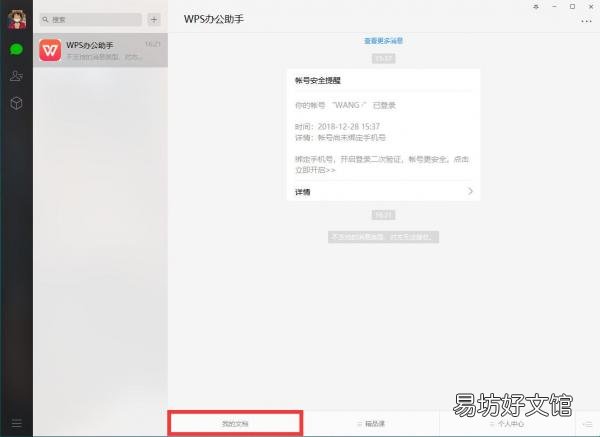
文章插图
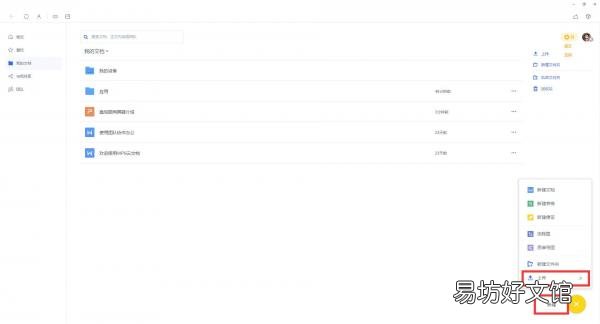
文章插图
4.打开手机的“同屏镜像”进行搜索设备,点击“Koxsni-5G”设备连接即可进行同屏投射,手机里的文档、PPT就可以同屏在电视上显示出来了 。
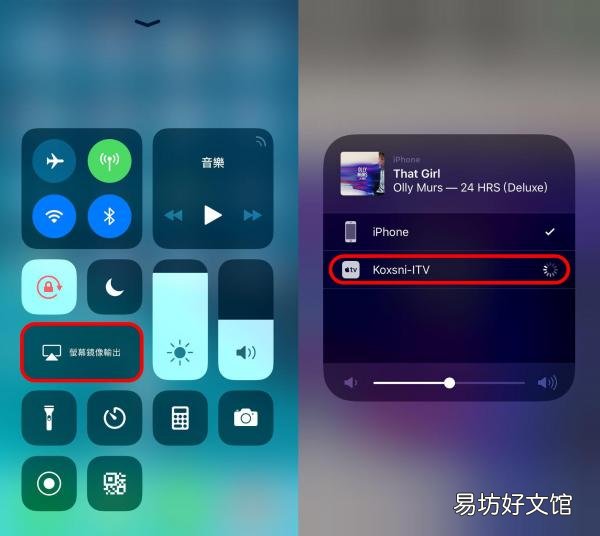
文章插图

文章插图
4.除了手机的“同屏镜像”以外;“wps office”可以投影文档,简单的说,就是可以将文档文件直接投屏到电视上,而手机还可以操作其他都不会受影响,点击需要投影的文档右上角设置—点击投影—搜索设备—“Koxsni-5G”即可投影囖~
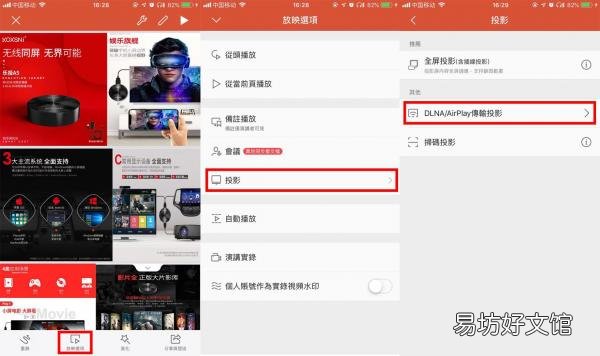
文章插图
【将PPT投屏到电视的具体步骤 ppt怎么投屏到电视上】

文章插图
其实除了wps office这个软件以外,现在还有很多手机端的软件都可以很高效的帮助我们办公,比如:百度网盘、腾讯微云、microsoft、有道云笔记等;只要你懂的利用,手机一键同屏到电视上,实现高效办公,so easy~
推荐阅读
- 苹果2023年即将上市新款手机 苹果手机新款什么时候上市
- 免费领取创业答辩ppt模板 大创项目答辩ppt优秀范例
- 掌握这2招轻松的连接步骤 手机与电视怎么投屏连接
- 免费的答辩ppt模板下载 毕业答辩ppt模板范文
- 超详细机顶盒投屏步骤图解 中国移动iptv机顶盒怎么投屏
- 最详细的PPT转视频操作方法 ppt怎么做成视频播放
- 轻松制作ppt小巧装饰物件 ppt里的点缀小图案怎么弄
- 小白必学的4种投屏方法 手机连接电视的方法
- 10秒教你将视频转换成音频保存 如何将视频导出为音频文件
- 三招教你手机投屏到电视 投屏手机要一直开着吗







